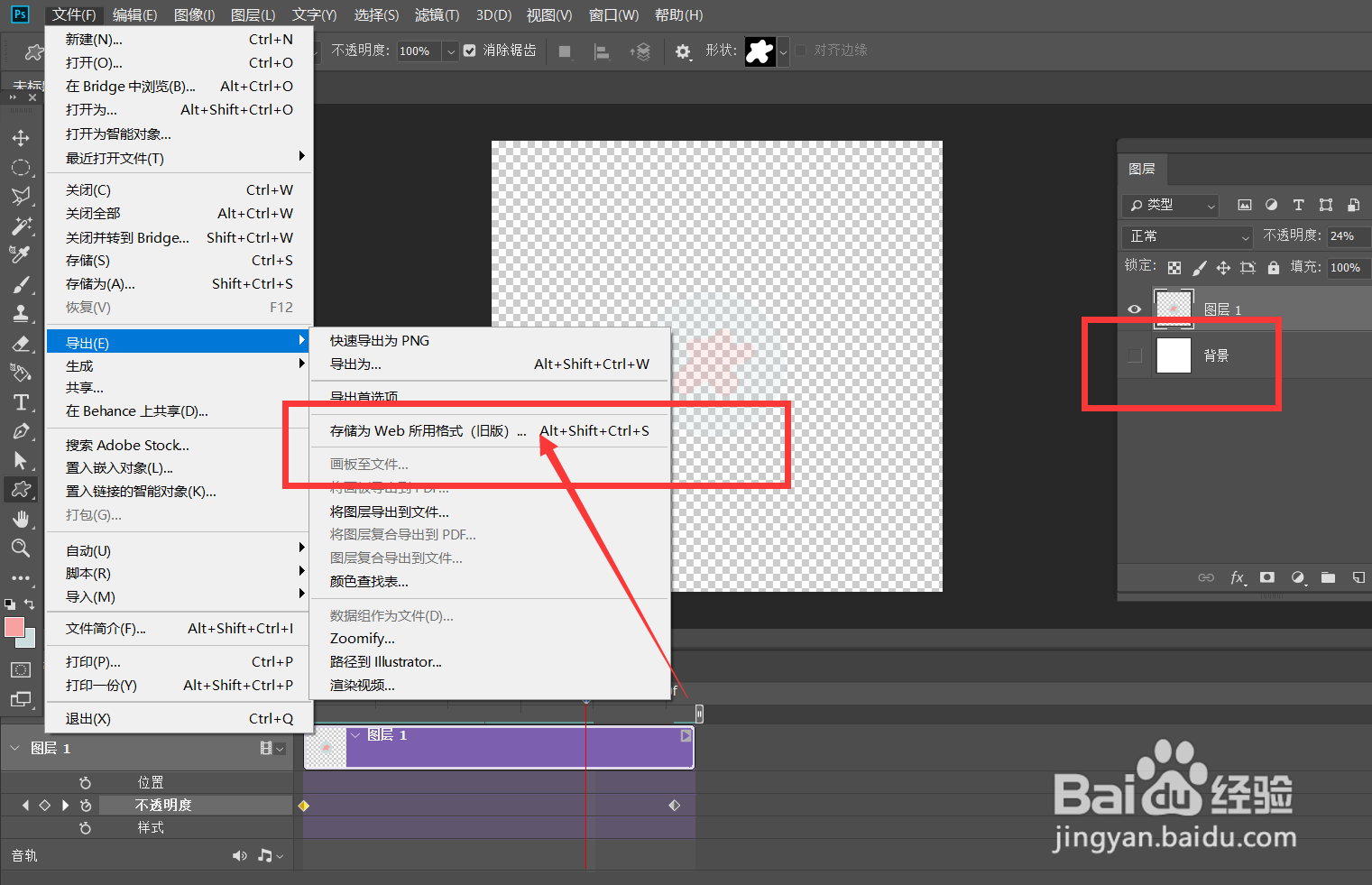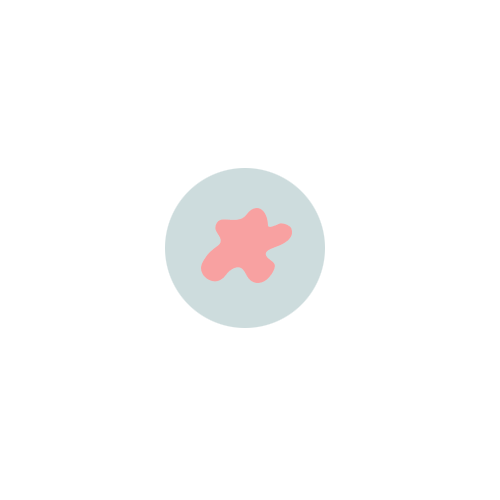1、首先,我们打开Photoshop,点击屏幕框选的【创建】,新建正方形空白画布。
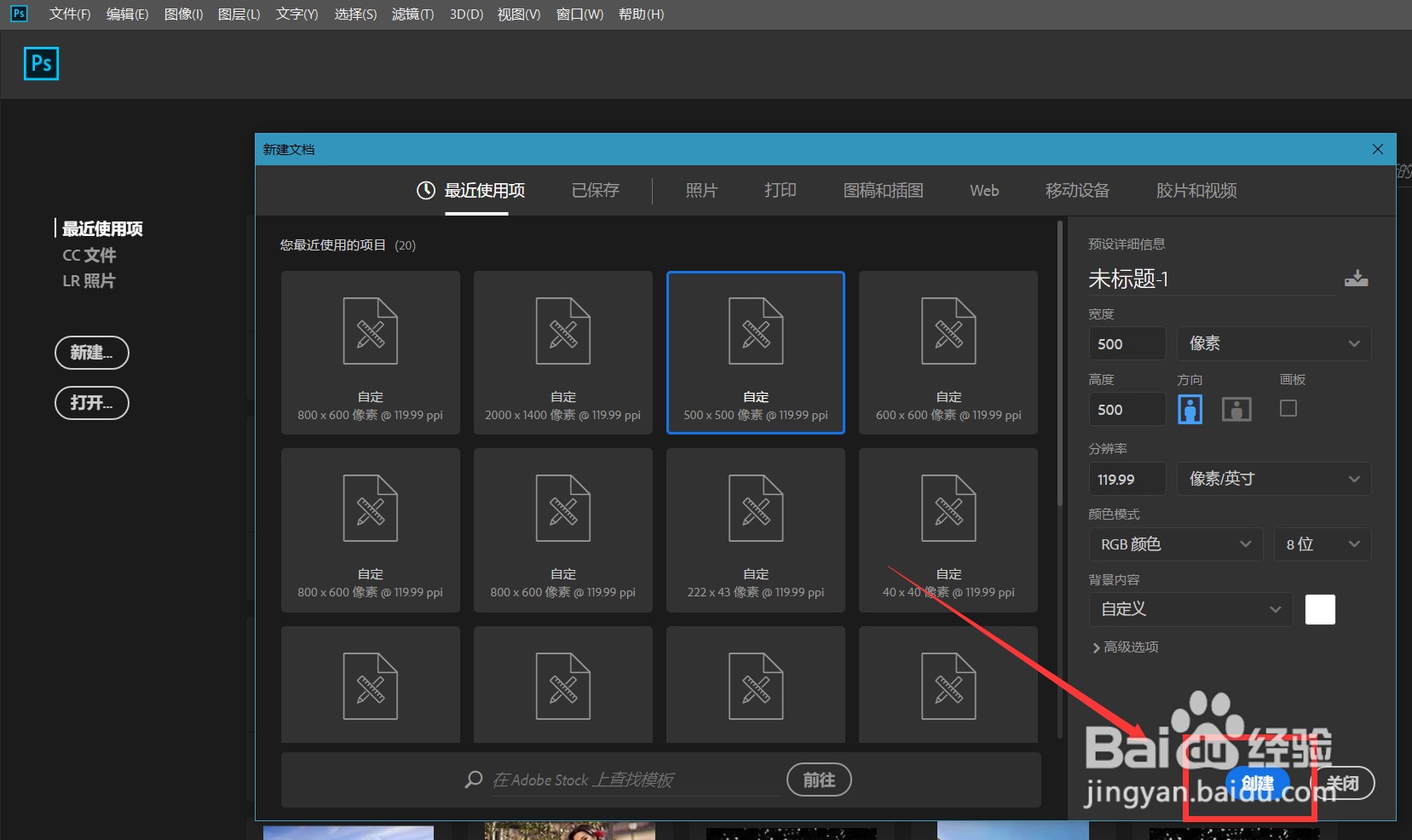
2、下面,我们新建空白图层,在图层上画上我们的图标图案。
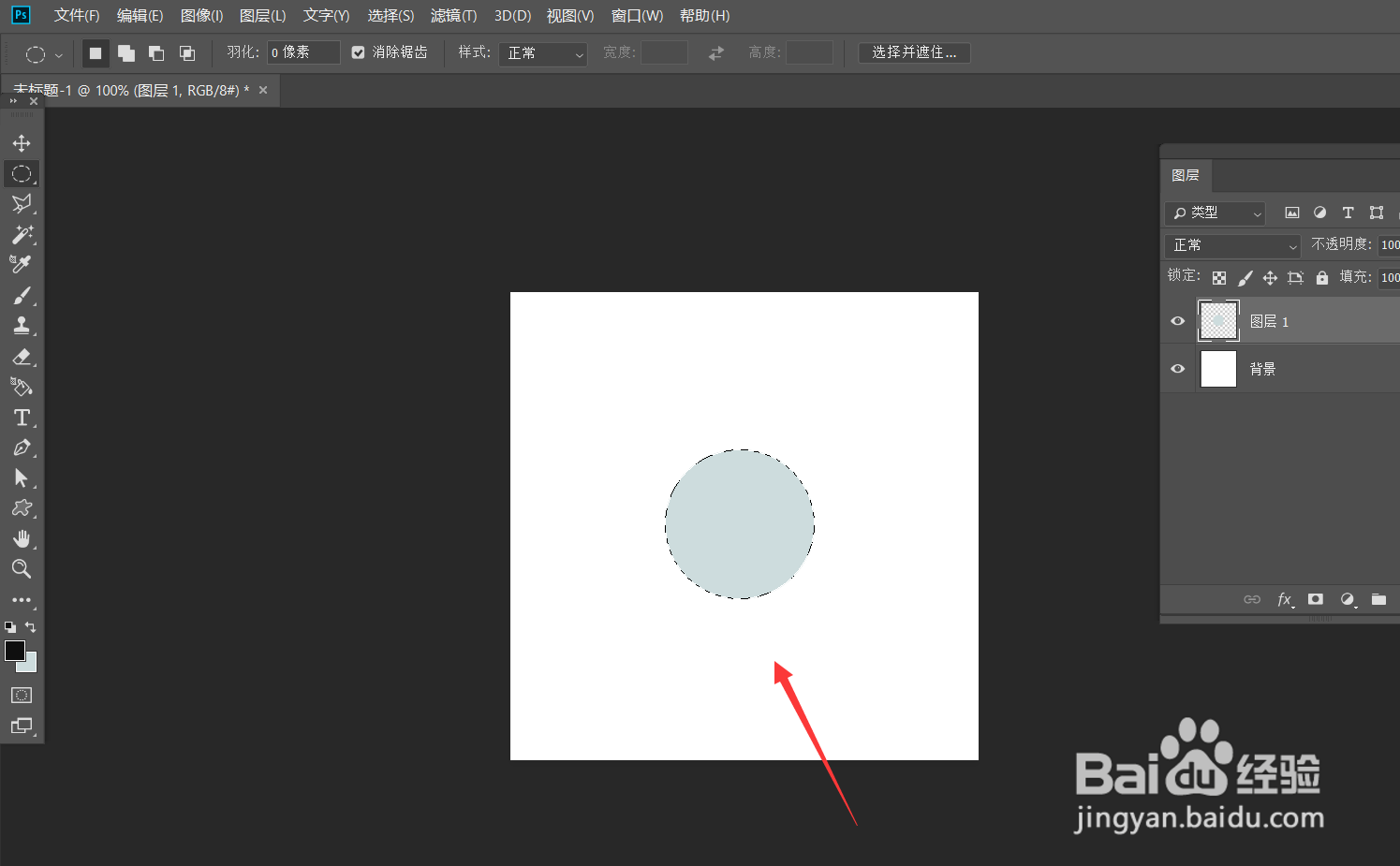

3、下面,我们需要点击菜单栏的【窗口】——【时间轴】——【创建时间轴】。
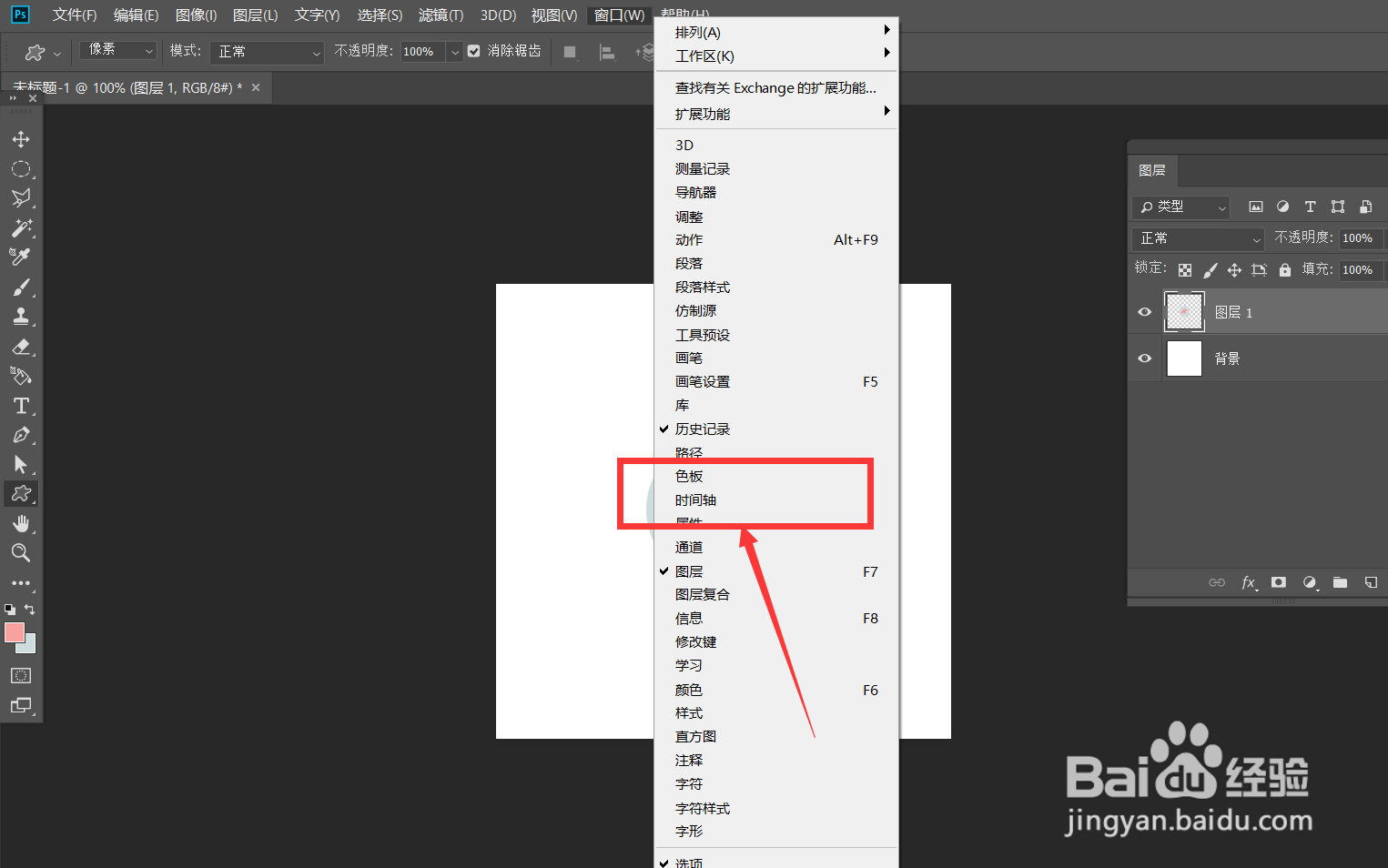
4、下面,我们点开图层时间轴面板,找到【不透明度】,在起始位置点击闹钟样图标,记录第一个标记点。移动时间轴滑块到时间轴后方,将图层不透明度调整为0,如下图,软件自动记录第二个标记点。
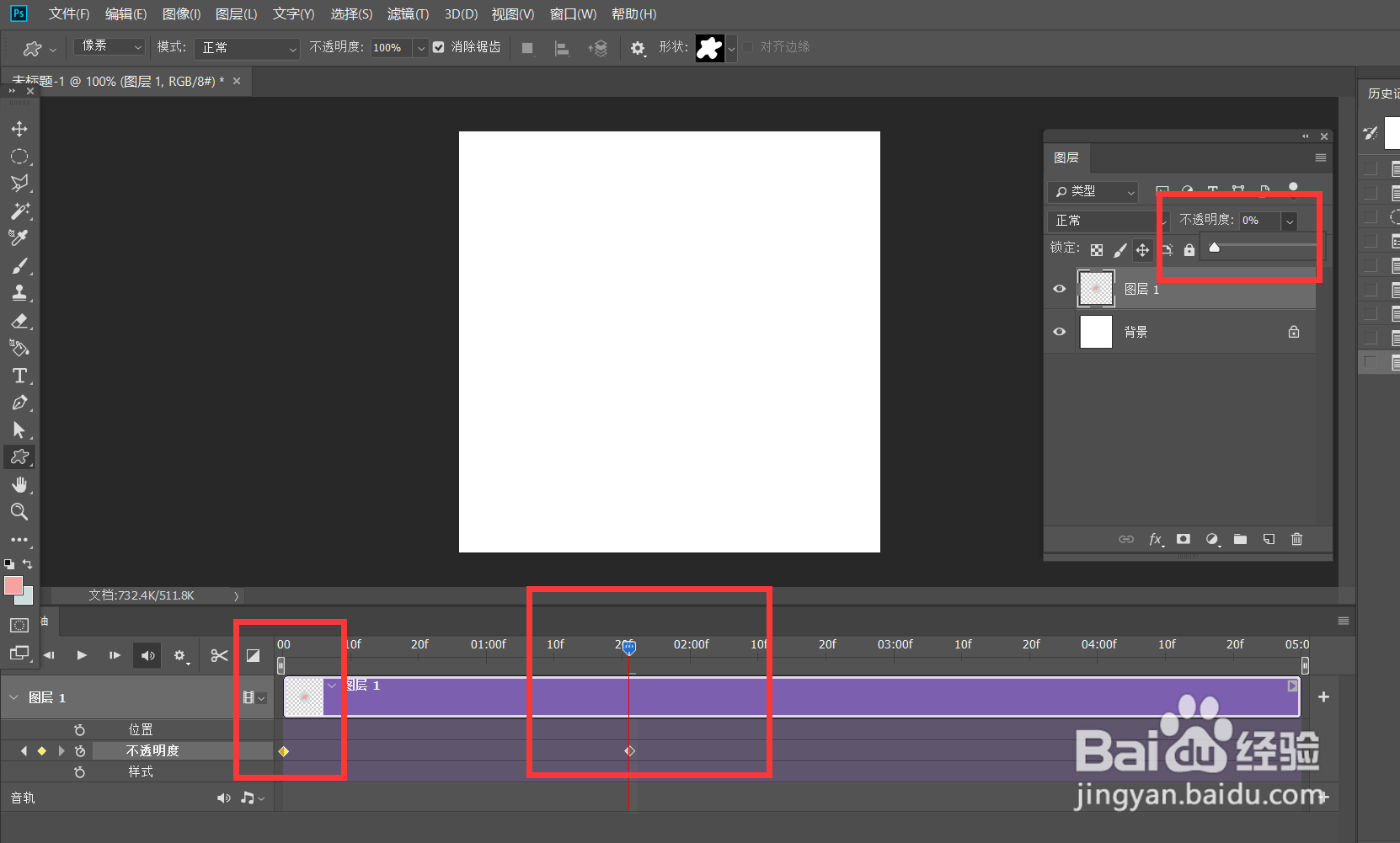
5、最后,我们隐藏背景图层,将时间轴的私网褡爸整体长度调整到合适的长短,点击左上角【文件】——【导出】——【存储为we芟鲠阻缒b所用格式】。我们将图标存储为gif格式,并将动画循环次数设置为【永远】,如下图所示,图标闪烁效果就完成了。